Verschillende achtergrondachtergronden instellen op een opstelling met twee beeldschermen

Windows 10 maakt het eenvoudig om een tweede monitor aan uw pc toe te voegen. Nadat u ze hebt ingesteld, wilt u misschien een andere achtergrond voor elke. Hier is hoe.
Sinds Microsoft Windows 8 heeft uitgebracht.1, de mogelijkheid om een tweede monitor aan uw pc toe te voegen is veel eenvoudiger. Hetzelfde geldt ook voor Windows 10. Maar nadat u ze hebt ingesteld, wilt u misschien een andere achtergrond voor elke.
Voor Windows 8.x, je had een hulpprogramma van derden nodig zoals DisplayFusion om de taak te volbrengen. Nu met Windows 10 (en 8.1) is de functie om een andere achtergrond op elke monitor te hebben echter ingebouwd.
Stel een andere achtergrond in op elke afzonderlijke monitor
Klik met de rechtermuisknop op het bureaublad van een van de monitors en selecteer Aanpassen in het contextmenu en selecteer Aanpassen.
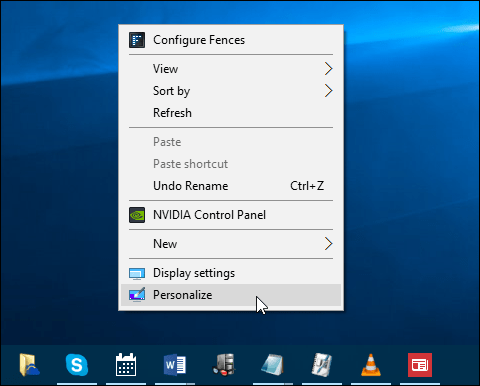
Instellingen worden geopend in het gedeelte Personalisatiewaar u Achtergrond wilt kiezen in de lijst aan de linkerkant. Blader vervolgens naar beneden om uw foto te selecteren. Daar kun je ook naar extra achtergronden bladeren.
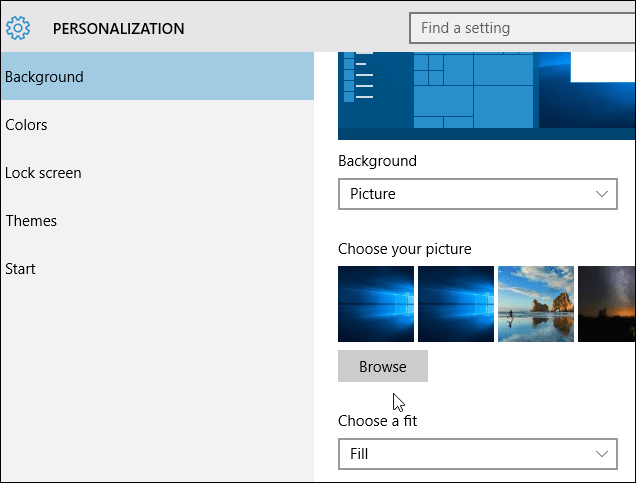
Zodra u de gewenste hebt gevonden, klikt u met de rechtermuisknop op een en selecteert u de monitor die u als achtergrond wilt instellen.
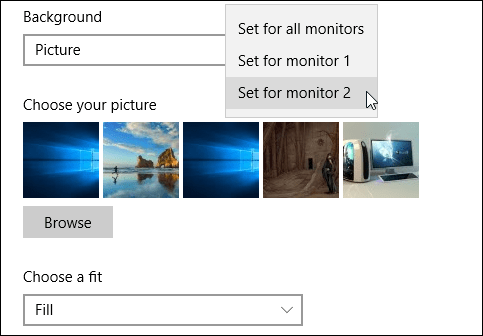
Dat is alles wat er is. Hieronder ziet u een voorbeeld van twee van mijn monitoren met verschillende Windows 10-achtergronden. Niet te creatief, ik weet het, maar je krijgt tenminste het idee.

U kunt verschillende achtergronden op elke monitor hebben als u een installatie met twee monitoren hebt. Of een andere achtergrond voor elke monitor als u een opstelling met meerdere monitoren hebt.
Als je nog niet eerder meerdere monitors hebt ingesteld, lees dan ons artikel over het configureren van dual-monitors op Windows 10.
Veel plezier en wees creatief. In feite wilt u misschien deze coole panoramische achtergronden bekijken die zich over uw displays uitstrekken.
Als je een aantal achtergrondconfiguraties hebt die je wilt delen, neem dan deel aan onze Windows 10-forums en plaats de jouwe.










laat een reactie achter